5 correctifs pour les photos de télégramm ne s’affichant pas dans la galerie de votre téléphone – Gadgets à utiliser

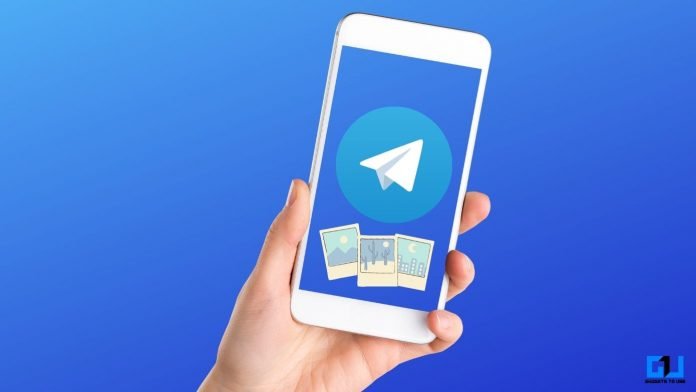
Utilisez-vous Telegram pour vos communications quotidiennes avec vos amis et votre famille et vous ne pouvez pas voir les photos partagées par eux sur votre téléphone ? Eh bien, cela se produit en raison de certains paramètres que vous oubliez de vérifier. Ici, je vais dire cinq de ces correctifs pour le problème « Les photos du télégramme ne s’affichent pas dans la galerie ».
Aussi, lisez | Les images WhatsApp ne s’affichent pas dans la galerie ? Voici quoi faire
Correction des photos de télégramme ne s’affichant pas dans la galerie
L’application Telegram nécessite les autorisations appropriées pour télécharger et enregistrer des photos dans votre application de galerie. Commençons notre voyage de dépannage à partir de là.
Mettre à jour l’application Telegram
Tout d’abord, vous devez vérifier la mise à jour de l’application. Lorsqu’une mise à jour est en attente, l’application ne se comporte pas comme elle devrait l’être. Alors, visitez le Play Store sur votre téléphone et recherchez une mise à jour Telegram.
Si une mise à jour est disponible, installez-la, puis commencez à vérifier les images dans la galerie de votre téléphone.
Activer l’enregistrement dans la galerie
Il existe un paramètre dans Telegram qui permet d’enregistrer des images dans la galerie et s’il n’est pas activé, les images ne seront pas enregistrées. Voici comment l’activer :
1. Ouvrez Telegram et appuyez sur les trois lignes horizontales sur le côté gauche.
2. Maintenant, sélectionnez « Paramètres de discussion » à partir de là.
3. Sur la page suivante, faites défiler jusqu’à l’option « Enregistrer dans la galerie » et activez la bascule à côté.
C’est ça. Maintenant, vos images commencent à être enregistrées dans la galerie.
Autoriser l’autorisation de stockage
Si vous n’avez pas accordé d’autorisation de stockage à Telegram lors de sa configuration, vos images ne seront pas enregistrées sur votre téléphone. Pour lui donner l’autorisation de stockage plus tard, vous pouvez suivre ces étapes :
1. Appuyez et maintenez sur l’icône de l’application Telegram.
2. Sélectionnez Informations sur l’application et sur la page suivante, appuyez sur « Autorisations ».
3. Ici, recherchez l’option « Stockage » ou « Fichiers et médias » et appuyez dessus.
4. Sur la page suivante, appuyez sur « Autoriser » si elle est refusée.
De cette façon, vos photos pourraient commencer à apparaître dans la galerie.
Activer le téléchargement automatique des médias
Si votre téléphone continue de basculer entre les données mobiles et le WiFi, vous devriez mieux activer l’option de téléchargement automatique des médias afin que chaque fois que vous recevez une photo, elle soit enregistrée dans votre galerie. Voici comment activer le téléchargement automatique des médias :
1. Ouvrez Telegram et appuyez sur trois lignes horizontales à gauche.
2. Sélectionnez « Données et stockage » parmi les options proposées.
3. Sur la page suivante, vous verrez la section « Téléchargement automatique des médias » avec quelques options : « Lors de l’utilisation de données mobiles, Lorsque vous êtes connecté au WiFi, En itinérance ».
4. Activez la bascule à côté de chacun si vous souhaitez un téléchargement automatique pour toutes les données mobiles, WiFi et romaing.
Lorsque vous activez la bascule, il vous sera en outre demandé de choisir le type de média que vous souhaitez télécharger automatiquement. Sélectionnez des photos d’ici et c’est tout. Vous pouvez également choisir des vidéos et des fichiers si vous souhaitez également les télécharger automatiquement.
Enregistrer les photos manuellement
Enfin, si rien d’autre ne fonctionne et que votre photo n’apparaît toujours pas dans la galerie, vous pouvez l’enregistrer manuellement. Bien qu’il soit difficile d’enregistrer manuellement chaque image que vous recevez, toutes les images ne valent pas la peine d’être enregistrées, n’est-ce pas ?
Voici comment enregistrer manuellement une photo :
1 Ouvrez le chat à partir duquel vous souhaitez enregistrer une photo.
2. Maintenant, appuyez sur le photon puis sur les trois points en haut à droite.
3. Dans les options, sélectionnez « Enregistrer dans la galerie ».
C’est tout, de cette façon, vous pouvez enregistrer manuellement des photos dans votre galerie.
C’étaient les moyens de corriger les photos de Telegram qui ne s’affichaient pas dans le problème de la galerie. J’espère que vous pourrez résoudre le problème en suivant ces méthodes. Pour plus de ces trucs et astuces, restez à l’écoute!
Vous pouvez également nous suivre pour des actualités technologiques instantanées sur Actualités de Google ou pour des trucs et astuces, des critiques de smartphones et de gadgets, rejoignez Groupe de télégrammes GadgetsToUse, ou pour les dernières vidéos de révision, abonnez-vous Chaîne Youtube GadgetsToUse.













